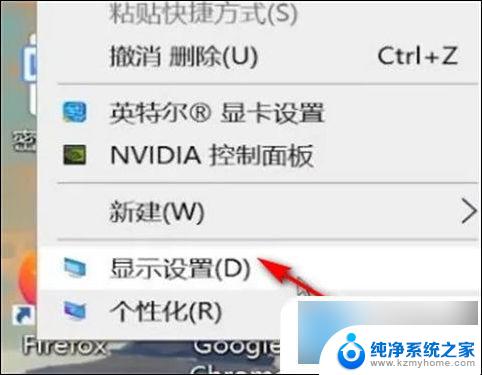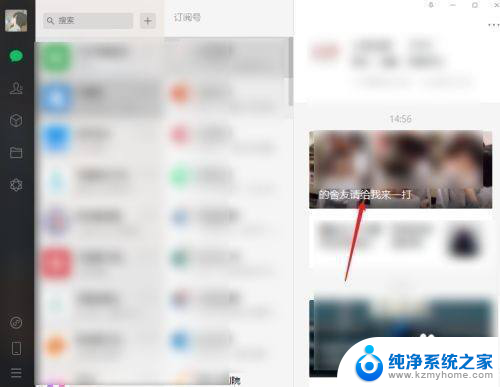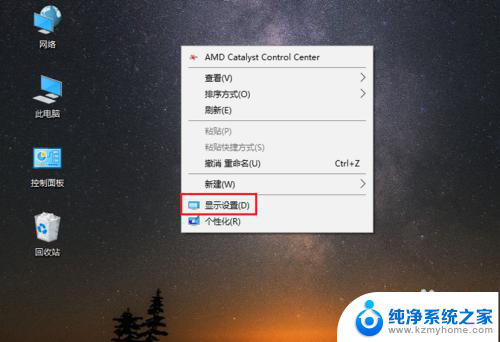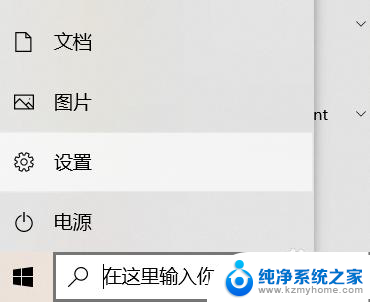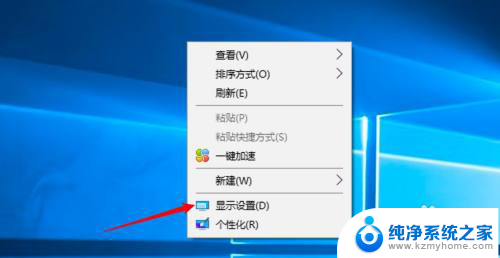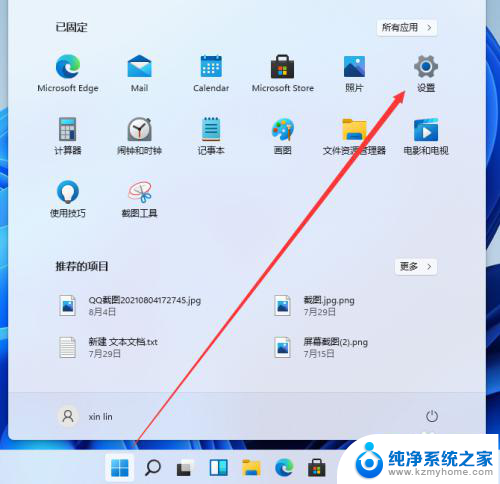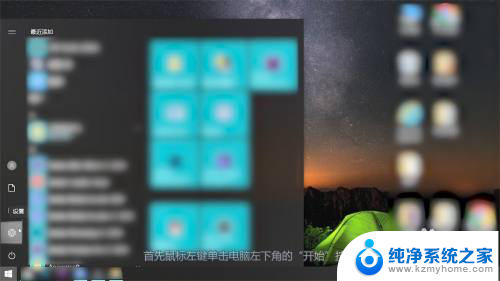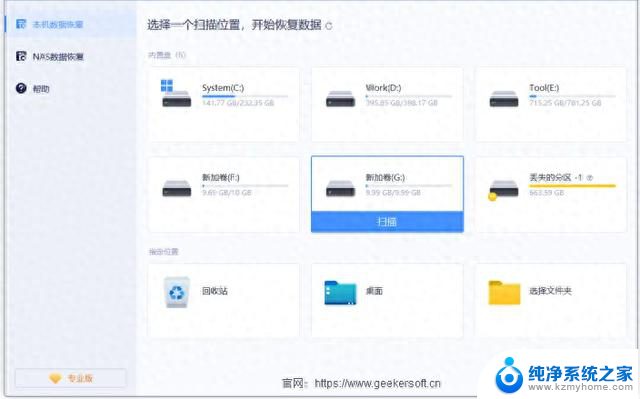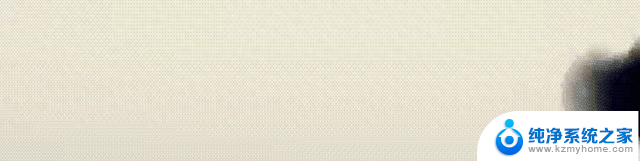电脑字体变大了怎么还原回去 电脑屏幕字体变大了怎么缩小
更新时间:2024-07-31 13:25:55作者:kzmyhome
有很多用户反映他们的电脑屏幕字体突然变大了,让他们感到困惑和不适应,在使用电脑的过程中,经常会遇到这种情况,可能是因为误操作或系统设置的问题导致的。当电脑屏幕字体变大了,我们应该如何快速恢复原来的大小呢?接下来我们将介绍几种简单的方法来帮助您解决这个问题。
步骤如下:
1.电脑点击左下角的开始键,再点击“控制面板”。
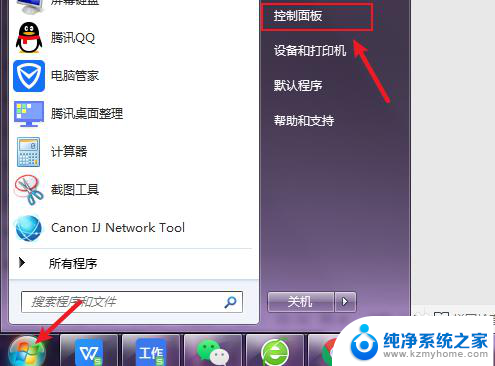
2.在控制面板窗口,点击“外观和个性化”。
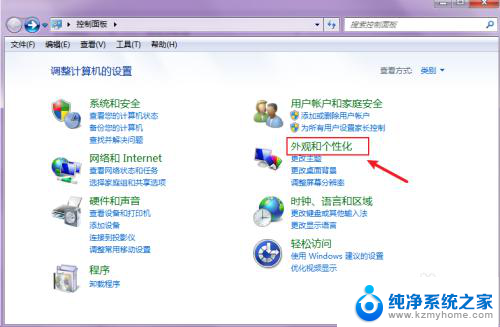
3.在外观和个性化界面,点击“字体”。
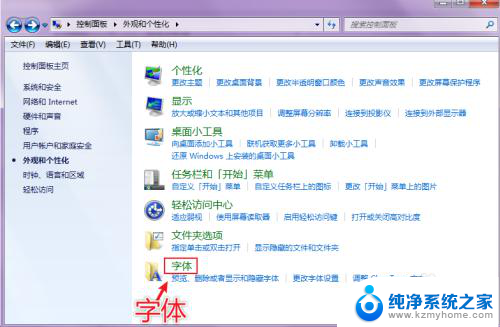
4.进入字体界面,点击“更改字体大小”。
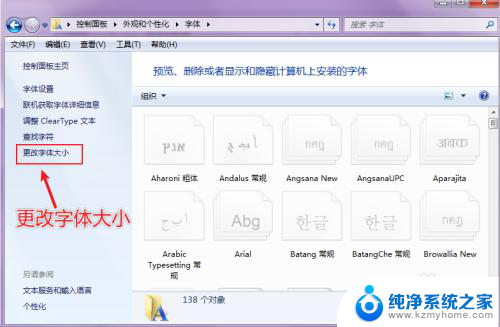
5.在更改字体大小页面,点击“较小”。
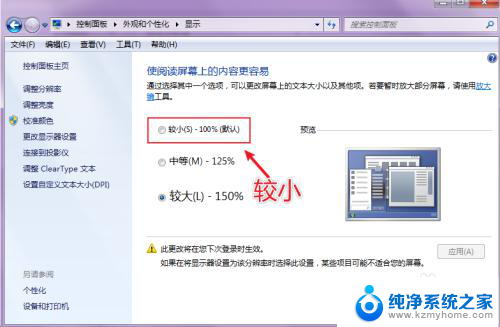
6.点击“应用”就可以让电脑屏幕字体变回来了。
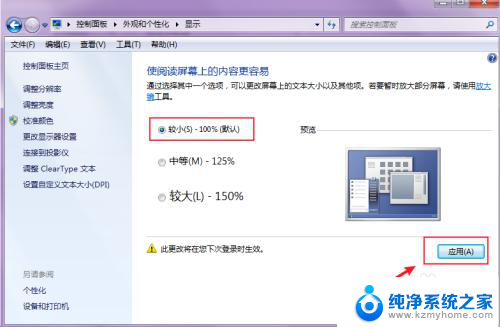
以上就是电脑字体变大了怎么还原回去的全部内容,如果你也遇到了同样的情况,可以参照以上方法来处理,希望这些方法能对你有所帮助。